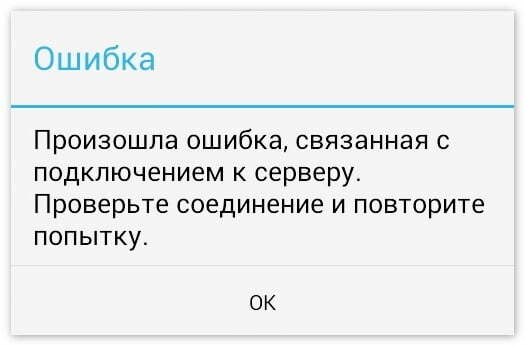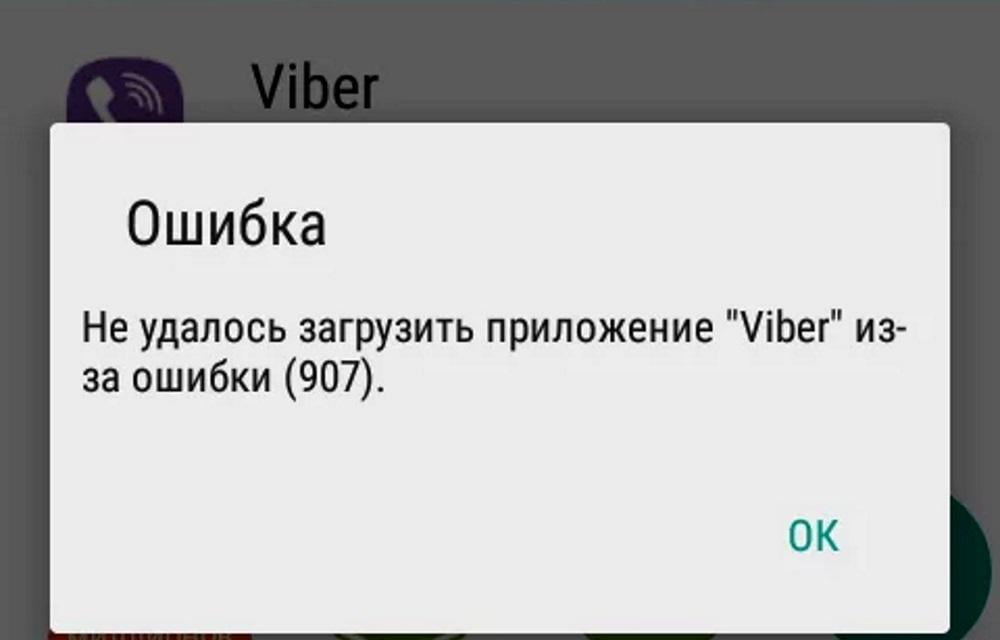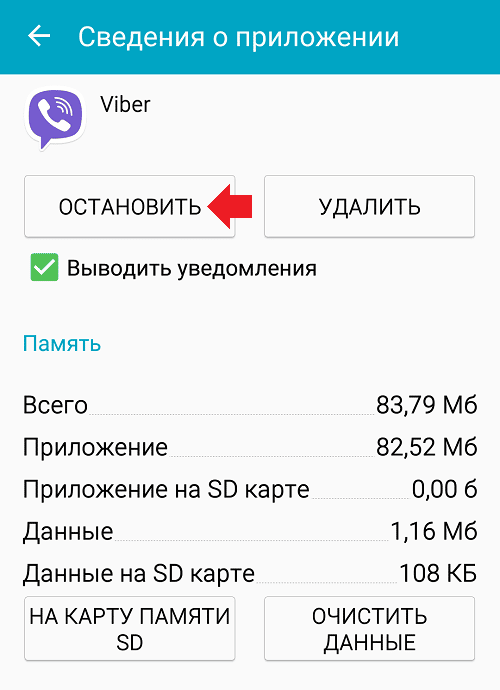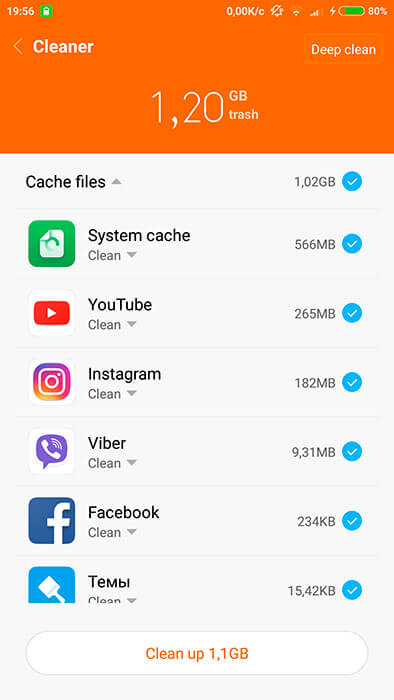Никто не застрахован от ошибок, и любое приложение имеет возможность сработать некорректно. Мессенджер Viber — один из самых слаженно работающих, однако и в нём пользователи периодически встречаются с проблемами. Мы поможем вам разобраться с возможными источниками сложностей и причинами того, что в приложении Вайбер произошла ошибка, а также разобраться с ней без особых трудностей.
Содержание
- Распространенные ошибки и их причины
- Во время работы приложения
- При установке
- После обновления мессенджера
- После обновления ПО
- Сбой на сервисе
- Что можно сделать
Распространенные ошибки и их причины
Разные пользователи сталкиваются с разными ошибками в работе приложения. Это абсолютно нормально. Тестировщики не успевают проверить приложение на абсолютно все ошибки, разные мобильные устройства и операционные системы могут сработать по-разному.
Самыми распространёнными ситуациями, вызывающими сбой в приложении Вайбер, являются:
- установка приложения (сработавшая некорректно по какой-то внутренней причине)
- обновление приложения (вставшее криво, содержащее в себе ошибку или сработавшее некорректно)
- установка дополнительного софта (который вступил в противоречие с приложением, имел в себе ошибку, криво установился или некорректно отработал)
Самое главное: не впадайте в панику, ничего страшного не произошло. Рассмотрим ситуации детальнее.
Во время работы приложения
Случается, что приложение было ранее установлено и работало без нареканий, но в один «прекрасный день» выдаёт сообщение об ошибке прямо во время работы приложения. С чем это может быть связано?
Причина может быть на стороне разработчика. Профилактические работы, перезагрузка серверов, поломка серверов, отключение определённых сторон программы, работа программистов в актуальный момент.
Причина может быть в работе вашего телефона. Если это сбой в приложении именно на вашем устройстве или сбой в какой-либо загрузочной программе, попробуйте следующие действия:
- Перезагрузите приложение.
- Перезагрузите телефон.
- Переустановите приложение, предварительно его удалив.
- Очистите кэш приложения в настройках телефона, чтобы стереть хранящуюся информацию.
Хуже будет обстоять дело, если это поломка оборудования на стороне «поставщика» приложения. Как узнать, что дело не в вас? Погуглите. Без шуток, поищите в Гугле, нет ли похожих вопросов от других пользователей в соцсетях на данный момент? Если ошибка оказалась достаточно распространённой, дело вполне может быть на стороне разработчиков. Также можете поискать официальные сообщения с их стороны, они смогут прояснить ситуацию.
При установке
Что делать, если в Вайбере произошёл сбой при установке приложения:
- Проверьте память загрузчика и память телефона. Дело может обстоять в перегруженности телефона, ввиду чего он не даёт установить новое приложение.
- Проверьте, совместимо ли ваше устройство и его версия ОС с текущей версией приложения.
- Проверьте настройки телефона, нет ли у вас запрета на установку/покупку приложения из-за случайно включенного родительского контроля, например.
При загрузке из сторонних источников иногда выскакивает ошибка загрузки в Вайбере «495». Это не сообщение о неисправности приложения, это сообщение от системы.
Оно может выскочить, если загрузчик Вайбера был удалён с сервера — в таком случае, стоит поискать его в другом месте. Лучше всего загрузить Viber на андроид или iPhone c нашего сайта.
После обновления мессенджера
Если мессенджер начал автоматически обновляться, а потом перестал работать:
- Перезагрузите устройство, на котором располагается приложение. Обновите системные приложения, если оно того просит — иногда дело в сбое работы внутренних программ
- Откатите приложение до предыдущей версии. Отмените установку обновлений или удалите последние обновления, после чего попробуйте поставить их снова.
- Удалите само приложение, потом установите его заново.
После обновления ПО
Иногда обновляется не само приложение, а ПО устройства, после чего мессенджер перестаёт работать, и вы наблюдаете ошибку загрузки в Вайбере:
- Попробуйте отключить дополнительные утилиты и воспользоваться приложением. Если оно загрузилось, то дело в кривых обновлениях или некорректной работе другого приложения. Если вайбер по-прежнему не работает, то дело может быть во внутренней ошибке самого мессенджера.
- Попробуйте откатить обновления других приложений или обновления системы к предыдущей версии и проверьте работу мессенджера. Если оно заработало, можете подождать исправлений к обновлениям и установить их позже
- Подождите обновления мессенджера.
Возможно, что приложение просто некорректно работает с обновлённой системой, и разработчикам просто нужно время, чтобы устранить эти ошибки.
Сбой на сервисе
Как мы уже отмечали, обстоятельства могут быть разными, и приложение может перестать работать из-за сбоя на стороне разработчика. В таком случае вы можете предпринять несколько простых действий:
- Проверьте комментарии разработчика/выпускающего приложение в его официальных соцсетях. Наверняка они уже сообщили о неполадках и работают над ними.
- Проверьте новости в соц.сетях. Информация о неработающем приложении из-за внутренней ошибки могла уже распространиться.
- Поищите похожие комментарии от других пользователей. Если их много, наверняка причина со стороны разработчика.
- Спокойно подождите. От работы приложения зависит доход разработчиков, они заинтересованы в том, чтобы работало оно без перебоев. В ближайшее время они разберутся с ошибкой или сообщат о сбоях в загрузке приложения.
Что можно сделать
Итак, какова же будет генеральная линия поведения при обнаружении ошибки в работе приложения:
- проверьте память на телефоне/в загрузчике, если её не осталось – почистите;
- перезагрузите телефон;
- перезагрузите приложение;
- откатите приложение до предыдущей версии;
- удалите приложение и установите заново;
- если ни одно из выше указанных действий не помогло — поищите новости об ошибках в приложении, почитайте сообщения разработчика в соц.сетях, поищите комментарии других пользователей.
В конце концов, сами напишите в поддержку и оставьте комментарии. Возможно, кто-то уже сталкивался с похожим и сможет дать вам совет. А возможно вы только что нашли уникальный баг, и это поможет разработчику сделать приложение ещё лучше.
Содержание:
- Почему не работает Viber на смартфоне и не соединяется?
- В Вайбере выпадает «ошибка» при активации номера — что делать?
- Возможные причины Ошибки в Вайбере:
- Ошибка при установке
- Ошибка после обновления
- Ошибка после установки ПО
- Проблема на стороне сервиса
Разработчики Viber стремятся с каждым обновлением сделать сервис стабильнее и лучше. При использовании мессенджера ошибки возникают достаточно редко, однако избежать их полностью в некоторых случаях не удается. Все телефоны и прошивки разные, поэтому неполадки в работе Вайбера чаще зависят от самого устройства и предугадать их сложно. Однако можно подготовиться и изучить основные ошибки приложения, а также усвоить способы их устранения.
Update: 23 марта многие пользователи Viber по всему миру столкнулись с вылетом приложения на ОС Android.
Проблема была вызвана ошибками в системном приложении Android System WebView. Решить проблему с этой ошибок очень просто, нужно всего лишь:
- Открыть Google Play Маркет;
- Зайти в раздел «Мои приложения и игры»;
- Найти среди установленных приложений Android System WebView;
- Запустить обновление;
- Сделать тоже самое для приложения Google Chrome.
После этого Viber должен запускаться корректно.
При работе с сервисом у некоторых пользователей могут начать возникать ошибка в Viber. У одних Вайбер не открывается, у других происходит ошибка загрузки приложения, у третьих не синхронизируются контакты. В этом случае пользователи обращаются за помощью к тем, кто разбирается в технике, но иногда может просто не оказаться умного знакомого рядом. Специально для этих целей мы создали некое подобие FAQ, где будут рассмотрены самые популярные вопросы и ответы на них.
Viber — это на сегодняшний крайне популярный мессенджер для андроида. Основная функция вайбера — это бесплатные звонками и обменом СМС между юзерами, которые пользуются этой замечательной программой. У многих пользователей часто вылазят ошибки в работе Viber, которые мешают, а то и вовсе не дают общаться. Если Viber не захотел работать сразу после установки, проблема возможна в аппаратной части Вашего смартфона. Если Viber для андроид перестал звонить и выдает ошибку через какое-то время работы, такую проблему можно разрешить несколькими вариантами, которыми мы сегодня и поделимся с Вами в этой статье.
Чтобы Вайбер работал без ошибок соединения, для комфортной работы требуется следующие параметры смартфона или планшета:
Требования для работы Viber на телефоне:
Android – Viber 3.0, или выше
iPhone – Viber 3.0, или выше
Blackberry – Viber 2.4 или выше
Windows Phone 8 – Viber 2.2.3 или выше
Windows Phone 7, S40/S60 & Bada – Нет требований.
Наличие Интернета на телефоне — 3G или Wi-Fi
Чтобы Viber работал на персональном компьютере — нужен операционная система Windows любой версии. Начиная от XP и заканчивая 10-кой. Так же поддерживается — Mac с его OSX 10.7 или выше и Linux 64 битной версии.
Для смартфонов же требуется:
Viber версии 5.0 и выше.
Adnroid 4.0 и выше.
Фронтальная камера с 1,3 мегапикселей или выше.
Оперативной памяти 1,5 Гигабайт или больше!.
Если Ваш смартфон не подходит под эти параметры, то видеозвонок НЕ БУДЕТ РАБОТАТЬ !
Почему не работает Viber на смартфоне и не соединяется?
Для начала проверьте подключен ли интернет к смартфону. Сачала отключите Wi-Fi сеть если она подключена, и попробуйте запустить Viber, через мобильную связь. Если нормально ничего не заработало, перезагрузите Ваш смартфон и попробуйте еще разок. Это может помочь решить ошибки и вернуть стабильную работу приложению.
В Вайбере выпадает «ошибка» при активации номера — что делать?
Сообщение «Ошибка» появляется либо сразу при активации приложения, либо после дезактивации Вашего аккаунта, а еще бывает при перестановке мессенджера.
Что может вызывать сообщение Ошибка в Вайбере?
Ваш номер был заблокирован в связи с рассылкой спама. Такое бывает у пользователей которые отправляют слижком много сообщений большой группе людей. Система автоматически блокирует или банит Ваш номер НАВСЕГДА !
Общие советы по решению проблем:
1. Перезагрузите смартфон;
2. Отключитесь от сети (Wi-Fi) и проверьте наличие интернета;
3. Если пункты 1. 2. не помогли, удалите и установите заново Viber.
4. Возможно проблемы у Вашего провайдера либо на серверах Viber. Нужно просто подождать все не восстановится у них на серверах.
5. Возможно Ваш номер и вовсе заблокировали.
Возможные причины Ошибки в Вайбере:
Чаще всего проблемы возникают в следующих случаях:
- при установке;
- после обновления;
- после установки дополнительного софта.
Ошибка при установке
Некоторые пользователи сталкиваются с тем, что приложение не устанавливается на устройство или вовсе не загружается. Такое может происходить в случае, когда мессенджер пытаются скачать на Android через Google Play. Источник неисправности прост – переполнена память в устройстве. Для того чтобы исправить ситуацию понадобится очистить кэш через меню настроек.
Довольно распространённое сообщение «495» в Вибере при установке. Её выдаёт не программа, а система. Одна из причин может заключаться в том, что установочный файл был удалён с сервера, поэтому его не получится инсталлировать на устройство. Вторая причина заключается в том, что на смартфоне переполнена память Менеджера загрузки. Рекомендуется почистить её с помощью стандартных инструментов и попытаться повторить процедуру.
Ошибка после обновления
Наиболее распространённые проблемы в Вибере бывают после обновления программы:
- не видно статус собеседников;
- мессенджер «виснет» и перестает работать;
- сообщения больше не отправляются;
- появляется сообщение об отсутствии соединения.
Если появилась одна из вышеперечисленного, то рекомендуется выполнить:
- перезагрузить смартфон или компьютер с установленным мессенджером;
- проверить доступ к сети;
- удалить Вайбер, после чего установить его заново.
В случае когда на работе приложения негативно сказались обновления, можно попытаться вернуться к более ранней версии.
Ошибка после установки ПО
Если мессенджер перестал работать после того, как на устройство был установлен дополнительный софт, то проблема, возможно, кроется в нём. Есть программы, в том числе антивирусные, запрещающие другим программам доступ к интернету. Чтобы исключить то, что причина в ПО, рекомендуется на время отключить утилиты, и попробовать воспользоваться мессенджером. Как видим, большинство ошибок в Вайбер вполне можно устранить самостоятельно.
Проблема на стороне сервиса
Если все вышеперечисленные способы вам не помогли, возможно, причина кроется в самом сервисе. Программисты могут проводить различные профилактические работы, перезагружать сервера, устанавливать апдейты и т. п., что, естественно, вызывает недоступность сервиса.
Но также не стоит забывать и о форс-мажорных обстоятельствах — выход из строя оборудования, повреждение различных кабелей и многое другое.
Если ошибка возникает не только у вас, то этот пункт более всего вероятен.
А на этом все. Удачи и не ловите ошибок.
Содержание
- Причины ошибок
- Нет сети
- Проблемы с сервером
- Сбой устройства
- Проблемы с синхронизацией
- Полезные советы
- Частые вопросы
- Видео по теме
Viber – один из простейших мессенджеров, который быстро завоевал популярность среди пользователей. Он удобен, функционален и доступен для большинства современных смартфонов. С его помощью можно отправлять текстовые сообщения, мультимедиа, совершать обычные и видеозвонки. Но если появляется, ошибка подключения к сервисам Вайбера, указанные функции будут недоступными. Исправить это довольно просто. Главное, придерживаться рекомендаций, которые приведены в данной статье.
Причины ошибок
Если не знаете, что делать при появлении ошибок в Вайбере, вначале определите причины их появления. Всего их выделяют несколько:
- На телефоне или на ПК отсутствует интернет. Проверить подключение Вайбера к сети, поскольку это самая частая причина сбоев в работе мессенджера.
- Не работает сервер. Разработчики Вибера периодически проверяют его работоспособность, вносят какие-то изменения и обновления. Это означает, что в данное время пользователи столкнутся с ошибкой подключения к сервисам мессенджера.
- Сбой в работе мессенджера, установленного на компьютере или смартфоне. Проблема может быть вызвана перегрузкой операционной системы.
- Использование устаревшей версии приложения. Проблема с Вайбером полностью исчезнет, если обновить его.
- Вирус. Проблемы с подключением к сервисам Вайбера могут появиться, если на устройстве пользователя работает вредоносное ПО.
На заметку:
Для эффективного устранения проблем с мессенджером вначале нужно узнать, что привело к их появлению. В каждой ситуации существует свой алгоритм действий.
Нет сети
Если Вайбер пишет, нет подключения к интернету, это прямой признак, что на устройстве пользователя присутствуют проблемы с сетью. Такой сбой может присутствовать как на телефоне, так и на компьютере. Чтобы проверить подключение на смартфоне, посмотрите, присутствует ли в строке состояния значок, отвечающий за наличие мобильного интернета. Также проконтролируйте подключение к беспроводной сети.
Если сеть подключена, но интернет не работает, попробуйте отключиться на несколько секунд и повторить попытку подключения
Если мессенджер не видит, что смартфон подключен к интернету, перезагрузите устройство. Обычно после включения гаджета все проблемы исчезают. Чтобы проверить работоспособность интернета, можно воспользоваться любым браузером. Если нет сети, все страницы не будут загружаться.
На компьютере наличие интернет-соединения проверяют аналогичным образом. В правом нижнем углу экрана посмотрите, есть ли иконка подключения к сети. Если что-то не работает, появится предупреждающее сообщение (желтый треугольник с восклицательным знаком). Но иногда проблемы с Вайбером возникают и по причине низкой скорости соединения.
Проверить данный параметр можно на портале https://2ip.ru/. Нажмите кнопку «Тестировать» и посмотрите, что программа напишет о качестве вашего интернет-соединения. Если обнаружится, что скорость низкая, обратитесь к своему провайдеру.
Проблемы с сервером
Все чаще сбой в работе мессенджера встречается по вине разработчиков. Устройство не может подключиться к серверам программы, поэтому выдает ошибки. В данной ситуации пользователь не может ничего сделать. Остается только ждать, пока серверы Вайбера восстановят свою работу.
Сбой устройства
При выявлении проблем с подключением к сервисам в мессенджере можно заподозрить и неполадки самого устройства. Иногда просто достаточно перезагрузить смартфон или компьютер, чтобы программа начала работать. Такая манипуляция приводит к удалению временных файлов, которые и могли тормозить систему.
Помогает решить проблему и очистка кэша. Чтобы выполнить указанную манипуляцию на телефонах Андроид, перейдите к настройкам своего смартфона, где нажмите «Управление программами». В отобразившемся списке найдите Вайбер, после чего кликните «Очистить кэш».
Подобную процедуру рекомендуется проводить регулярно, что положительно скажется на быстродействии приложения
На Айфонах также нужно перейти к настройкам, после чего выбрать раздел «Основные». Кликните «Хранилище и iCloud», а в открывшемся списке найдите Вайбер. Запустится страница с подробной информацией о мессенджере, где и можно запустить очистку кэша.
Также для нормализации функционирования Вайбера можно выполнить следующее:
- проверить версию операционной системы и при необходимости обновить ее;
- выполнить сброс настроек устройства к заводским параметрам или переустановить ОС (для компьютера);
- проверить устройство на присутствие вирусов.
На заметку:
Чтобы предупредить сбой приложения в будущем, осуществляйте его проверку на наличие вирусов не реже одного раза в неделю.
Проблемы с синхронизацией
Описанная ошибка в Вайбере также может появиться, когда пользователь пытается синхронизировать программу на телефоне и компьютере. Если не исправить описанную проблему, можно потерять личные данные, важные контакты и сообщения.
Чтобы решить сложившуюся ситуацию, действуйте следующим образом:
- На устройствах установлены разные версии мессенджера. Чтобы устранить ошибку, достаточно на каждом из гаджетов обновить программу.
- Нет стабильного интернет-соединения. Данная проблема может наблюдаться как на одном, так и на двух устройствах.
- Сбой в работе из-за временных файлов. Перезагрузите вначале саму программу. Если не помогло, включите и включите свое устройство.
Перезагрузка устройства – самый простой, но действенный способ для устранения проблем в работе мессенджера
Полезные советы
Совет №1
Если не получается решить проблему с Вайбером, рекомендуется удалить его, после чего повторно установить. Используйте для этого следующие ссылки:
| Айфон | https://apps.apple.com/ru/app/vibe7%D0%B0%D1%82/id382617920 |
| Андроид | https://play.google.com/store/apps/details?id=com.viber.voip&hl=ru&gl=US |
| Другие версии ОС | https://www.viber.com/ru/download/ |
Совет №2
Для исправления ошибки подключения к сервисам иногда достаточно обновить мессенджер. Проверить версию своего приложения можно, перейдя в раздел «Дополнительно» и вкладку «Информация, вопросы и ответы». Также это можно сделать в магазине приложений. Перейдите в Плей Маркет или АппСтор, после чего откройте вкладку «Мои приложения и игры». Если в разделе «Обновления» не обнаружится Вайбер, он не нуждается в этом. Когда мессенджер будет присутствовать в списке, активируйте команду «Обновить».
Частые вопросы
Как проверить подключение к сервисам Вайбера? Почему постоянно возникает данная ошибка?
При появлении указанной ошибки проверять ничего не нужно. В разделах данной статьи подробно описан алгоритм действий пользователя. Если человек регулярно сталкивается с подобной проблемой, можно обратиться за помощью в службу поддержки. Для отправки запроса перейдите по ссылке https://help.viber.com/ru/contact.
Почему интернет есть, а Вайбер не работает?
Причин подобного явления множество – от сбоя программы до нарушений в функционировании ОС. Исправить ошибку можно банальной перезагрузкой системы или очисткой кэша. В отдельных ситуациях рекомендуется удалить и повторно установить мессенджер.

Причины порой кроются не только на стороне разработчиков, нередко к подобным ошибкам приводит и само устройство, которым может быть как смартфон, так и компьютер, ноутбук или планшет, потому как Вайбер работает не только на телефоне. Предлагаем ознакомиться с подготовленным нами материалом, чтобы суметь оперативно сориентироваться и самостоятельно наладить работу приложения.
Для начала нужно понять причину, почему Viber не работает
Прежде, чем готовить обращение в службу поддержки, проведите ряд несложных манипуляций, которые могут помочь в решении вопроса:
- Выполните перезагрузку устройства.
- Обратите внимание на качество интернет-соединения.
- Удалите приложение и снова установите его.
- Попробуйте открыть приложение позже, возможно ведутся работы на сервере.
Невозможность использовать Viber может выражаться в следующих неисправностях:
- Невозможно отправить или получить сообщения.
- Приложение не открывается (по ссылке можно узнать, что делать, если Вайбер не запускается на компьютере).
- Не воспроизводится анимация.
- Версия приложения устарела.
- Не приходят уведомления о событиях.
- Отсутствует звук или не работает микрофон.
Для каждой ситуации существует свой алгоритм действий, ниже рассмотрим подробно каждый по порядку.
Что лучше сделать, чтобы исправить неполадку
Обновление Вайбера
Выход новой версии приложения – ситуация нередкая. Разработчики постоянно совершенствуют мессенджер, добавляя новые функции и устраняя возникшие ошибки. Внутри Viber не имеет раздела меню, посвященного проверки актуальности версии, откуда можно было бы инициировать загрузку и установку обновлений. Поэтому, придется самостоятельно посетить официальный магазин приложений Google Play:
- Запускайте Google Play одним касанием иконки, расположенной на главном экране. В строке поиска наберите «Viber», чтобы увидеть все, что касается этого мессенджера, и жмите кнопку «Найти».
- В списке результата поиска выберите строку, относящуюся к приложению, и коснитесь ее. Если для Вайбера вышла новая версия, вы увидите кнопку «Обновить», касание которой запустит процесс загрузки и установки.
- Чтобы настроить автоматическое обновление Вайбера, которое будет проходить без вашего участия всегда, как только станет доступным пакет для загрузки, нажмите кнопку вызова меню. Она выглядит как три вертикально расположенные точки. Среди доступных команд будет пункт, позволяющий активировать «Автообновление».
Теперь не придется беспокоиться о проверке актуальности версии мессенджера – система все сделает сама. Если обновление не решило проблему, пробуйте рекомендации следующего пункта.
Переустановка Вайбера
Когда работу приложения не наладило обновление, избавиться от системной ошибки можно только через переустановку всей программы. Для этого понадобится сначала удалить с устройства Viber, затем установить его заново.
Стереть все данные о мессенджере можно через настройки смартфона. Если вы еще ни разу не удаляли программу с телефона, следуйте пошаговой инструкции, написанной для Андроида:
- Откройте «Настройки» смартфона. Они должны быть на главном экране в виде ярлыка. Внутри раздела вы увидите подраздел «Приложения и уведомления». Тапните по нему один раз.
- Перед вами появится список всех приложений, которые установлены на данном аппарате. Выберите касанием «Viber».
- В самом снизу страницы вы найдете кнопку «Удалить». После ее нажатия придется подтвердить свое намерение стереть данные о ней, нажав «OK» во всплывающем окне с вопросом.
Теперь Вайбера на вашем смартфоне нет. Пришло время для загрузки и установки полного пакета актуальной версии приложения. Чтобы найти дистрибутив нужно:
- Открыть «Google Play» касанием значка магазина на экране. Приветственная страница будет содержать рекомендации и строку поиска, через которую вам нужно найти мессенджер, набрав «Viber» и нажав кнопку «Поиск».
- Среди прочих совпадений найдите Вайбер и касанием экрана укажите на него. Вам станет доступна кнопка «Установить» – жмите ее.
Когда загрузка пакета файлов и установка программы завершится, система предложит вам открыть Вайбер и пройти процедуру входа в свою учетную запись. Следуя подсказкам на экране, введите свои данные. Теперь можно пользоваться мессенджером и не думать, почему не работает Вайбер на телефоне.
17 способов исправить работу Вайбера на телефоне
Совет #1: Вайбер не подключается к интернету
В связи с тем, что Вайбер – это сетевая программа, вся его активность напрямую зависит от качества мобильного интернета. Без хорошей связи не загрузятся новые сообщения, не придут уведомления, не удастся отправить послание. Именно в таких ситуациях специалисты службы поддержки получают сообщения следующего содержания: «Не могу войти в Вайбер с телефона». Иногда Viber пишет о невозможности установить соединение с сервером, но происходит это не всегда.
Решение проблемы качества сигнала решается несколькими путями. Первый – перерегистрировать устройство в сети. Для этого достаточно отключить сотовые данные, если вы пользуетесь обычным мобильным интернетом. Или включите режим «Полет» на несколько секунд, затем выключите его. При наличии возможности подключиться к Wi-Fi сети, сделайте это. Если вы уже подключены к Wi-Fi, а Вайбер не работает – отключитесь от беспроводной сети и войдите в приложение с мобильным 3G/4G интернетом.
Совет #2: Вибер не работает через WiFi
Wi-Fi все привыкли понимать как беспроводную сеть с высокой скоростью передачи данных и стабильным сигналом. Однако нужно помнить, что если это не ваша домашняя сеть, а общественная, администратор мог установить некоторые запреты на использование своего ресурса, что и привело к невозможности использовать Вибер. Вероятными причинами, мешающими работе мессенджера на устройстве с использованием чужого Wi-Fi, могут быть следующие:
- Для подключения к сети требуется ввести пароль.
- Администратор установил ограничения на потребление трафика.
Кроме того, невозможность подключиться к серверу приложения может быть связана со слабым сигналом Wi-Fi. Для устранения этой помехи потребуется подойти ближе к источнику сигнала (роутеру или другому раздающему устройству). Нередко переполнение кэша приводит к зависаниям приложения.
Если вы подключаетесь корпоративной беспроводной сети, будьте готовы к тому, что работодатель мог внести запрет на использование программ и приложений, не относящихся к рабочему процессу.
Совет #3: Что делать, если Viber не устанавливается
Проблемы с использованием приложения могут возникнуть еще на стадии установки. Тогда придется выяснять, почему не загружается Вайбер на телефон. Среди причин могут быть:
- Попытка загрузить приложение с потенциально опасного ресурса.
- Разрыв интернет-соединения.
- Нехватка свободного пространства, из-за чего пакет установщика не может быть загружен.
- Несоответствие версии операционной системы устройства и версии приложения.
Избежать подобных неприятностей можно, предварительно проделав несколько несложных манипуляций:
- Качать программы только из официальных источников, которыми являются App Store и Google Play. Первый магазин позволяет устанавливать приложения на iPhone, второй – на Android.
- Прежде, чем начинать загрузку, убедитесь в наличии свободного места в памяти телефона. При отсутствии хотя бы сотни не занятых Мб, удалите ненужные фотографии, видео, приложения или документы. В противном случае Вайбер не будет установлен.
- Чтобы программа загрузилась без потерь данных, подключите устройство к стабильной беспроводной сети, или дождитесь, пока мобильная связь не «поймает» стабильный сигнал.
Когда возникает ошибка из-за несовместимости версий, нужно искать актуальную информацию только на сайте производителя. Там будет указан не только номер текущей версии, но и требования к параметрам системы, установленной на устройстве. Может оказаться, что это не версия Вайбера устарела, а операционная система телефона требует обновлений.
Совет #4: Если при установке появляется ошибка #495
Если вы, устанавливая Viber, увидели ошибку, зашифрованную под кодом 495, это говорит о том, что на сервере ведутся работы по обновлению версии. Старую часть уже удалили, а новую еще не запустили, поэтому клиентская часть и выдает ошибку 495. Делать в этой ситуации ничего не нужно. Достаточно подождать какое-то время и снова попробовать установить Viber.
Совет #5: Если Viber не подключается к серверу
Еще одна глобальная проблема, из-за которой не работает Viber – падение сервера. Иными словами, основной сервер, к которому обращаются миллионы пользователей, ушел в перезагрузку, выключился или завис. Это не позволяет обмениваться данными и получать информацию от собеседников. Кроме неполадок с основным сервером, проблемы могут быть и на пути к нему. Сигнал не идет напрямую от клиента к главному серверу, он проходит множество контрольных пунктов, один из которых может выйти из строя или проходить плановое обслуживание.
Чтобы убедиться в том, что проблема возникла не с вашей стороны, попробуйте запустить приложение через любое другое свое устройство, если есть такая возможность. Или попросите кого-то из своих знакомых зайти в Вайбер. Если проблема наблюдается и у товарища – скорее всего, нужно просто дождаться завершения технических работ. Вы никак не сможете повлиять на ситуацию.
Совет #6: Что делать, если не получается зарегистрироваться
Для того чтобы только что установленное приложение заработало на устройстве, его нужно привязать к номеру телефона. Для этого первичный запуск Вайбера сопровождается окном регистрации, куда требуется ввести данные: номер телефона и индивидуальный временный код.
Если система утверждает, что указанный номер не существует или не может быть создана учетная запись, попробуйте перезагрузить телефон.
Если вы ставите приложение на планшет, куда сообщения не приходят, или по каким-то причинам ваш смартфон не получил sms с кодом, можно сделать следующее:
- Нажмите на сообщение «Я не получил SMS», это запустит аудио-звонок роботу.
- Дождитесь ответа.
- Запишите или запомните цифры, которые вам назовет автоответчик.
- Введите их в качестве проверочного кода в соответствующее окно.
Совет #7: Что делать, если Вайбер не обновляется
Иногда сбои в работе официальных магазинов, поставляющих мобильным устройствам приложения, не позволяют скачать полноценную версию обновления. Это приводит к тому, что скачанные файлы после установки портят работу Вайбера. Если вы заметили неполадки с мессенджером именно после установки обновлений, удалите программу полностью и поставьте заново.
Совет #8: Если Вайбер не работает на старом телефоне
Постоянные обновления программного обеспечения нужны для того, чтобы совершенствовать работу приложений, внедрять в их функционал современные новинки и исправлять обнаруженные ошибки в работе. Чем свежее версия программы, тем больше она нуждается в современном и функциональном аппарате. Если вы пользовались смартфоном, не имеющим фронтальную камеру, значит, вам не будет доступна версия с возможность передавать короткие видео-обращения.
Некоторые версии недоступны даже для запуска программы на несовременном аппарате. Поэтому, если вы не можете или не хотите менять устройство, придется пользоваться старой версий Вайбера, совместимой с функционалом аппаратной части. Это будет работать до тех пор, пока разработчики не откажутся поддерживать устаревший вариант продукта.
Для восстановления работоспособности сетевых программ, в числе которых и Вайбер, нужно время от времени чистить кэш. Сделать это можно не в меню приложения, а в настройках самого телефона. Освободить свободное пространство на устройстве легко через удаление всех мультимедиа файлов, которые были отправлены или получены в чатах. При необходимости сохранить переписки, следуйте подсказкам алгоритма:
- Откройте «Настройки» своего телефона.
- В разделе «Приложения» выберите «Viber».
- Далее – откройте подраздел «Память».
- Теперь вам доступна кнопка «Очистить кэш». Нажмите ее.
- Завершить очистку нужно перезагрузкой смартфона.
Нередко можно встретить ситуацию, когда непонятно, почему не грузится Вайбер, при том, что версия приложения установлена самая свежая, и сам аппарат не является представителем ретро-моделей. В этом случае нужно проверить, не нуждается ли операционная система в обновлениях. ОС аппарата – основа, на которой крутятся все уставленные приложения. Если она устарела, это может негативно сказаться на работоспособности всего установленного ПО.
Совет #9: Если Вайбер глючит во время общения
Когда при активном использовании мессенджера, вы впервые столкнулись с тем, что не работает Вайбер, что делать для скорейшего восстановления виртуального общения – перезагрузить аппарат.
Не зря системные администраторы при попытке помочь своим удаленным клиентам рекомендуют перезагрузить компьютер. Эту рекомендацию многие воспринимают как издевку, и напрасно. Именно перезагрузка решает большинство проблем, невидимых глазу обывателя. Для работы приложений, в том числе мобильных, требуется активная работа множества программных процессов. Если один из них зависает – тормозится работа всего комплекса. Поэтому не стоит пренебрегать самым простым, и в то же время действенным методом – перезагрузкой аппарата. Это позволит аварийно завершить замершие процессы и запустить их заново в работу.
Совет #10: Если не приходят уведомления
Кроме невозможности соединиться с сервером, может возникнуть и другая неисправность – отсутствие уведомлений о новых событиях. Вам звонят и пишут друзья, а вы об этом не знаете, потому что приложение не присылает push-уведомления на экран, и не всплывают баннеры даже тогда, когда вы открыли окно списка чатов.
В первую очередь, чтобы позволить уведомлениям приходить своевременно, нужно убедиться, что на устройстве не переполнен сектор временной памяти:
- Откройте «Настройки» на смартфоне, чтобы перейти в раздел «Приложения».
- В списке программ выберите «Вайбер» простым касанием.
- Перейдите в раздел «Память».
- Дайте команду «Очистить кэш».
Если после чистки проблема сохраняется, проверьте качество сигнала мобильной связи, так как при слабом соединении и постоянных обрывах мессенджер не может полноценно работать.
Кроме того, чтобы приложение оповещало вас о событиях, вы должны ему это разрешить. Это делается в настройках самой программы:
- Откройте Вайбер, как вы это делаете обычно.
- Нажмите в нижнем углу справа кнопку «Еще».
- Коснитесь строки «Настройка».
- Далее перейдите в раздел «Уведомления».
- Вам станет доступна тонкая настройка параметров системы оповещения.
Совет #11: Если не получается позвонить
Когда проблема не связана с тем, что не заходит в Вайбер, но при этом вы не можете совершить звонок через приложение, нужно проверить настройки звонков. Скорее всего, у вас деактивирована функция «Вызовы Viber-In». Включить ее можно, пройдя по следующему пути: кнопка «Еще», строка «Настройки», пункт «Вызовы и сообщения». Активируйте «Вызовы Viber-In», это даст вам возможность совершать и принимать звонки через мессенджер.
Если же ваш собеседник не реагирует на ваши звонки, вероятнее всего, у него тоже не стоит разрешение на аудио-вызовы. Постоянная «занятость» абонента будет говорить о том, что он вас заблокировал.
Совет #12: Если сообщения не отправляются
Отправить и получить даже короткое текстовое сообщение можно только при наличии стабильного интернет-соединения. Если сигнал хороший, но отправить сообщение не удается, и не приходят новые входящие – проверьте, доступны ли в настройках телефона сотовые данные для Viber. Возможно, при отсутствии Wi-Fi, приложение просто не имеет разрешения на пользование мобильным интернетом.
Совет #13: Если в Вайбере не работает микрофон
Когда вы звоните или записываете видео-обращения, собеседник не слышит вас – нужно искать проблемы в трех направлениях:
- Программное обеспечение приложения не совместимо с ОС смартфона.
- Сбились настройки.
- Гарнитура вышла из строя.
Проверить микрофон на работоспособность легко – совершите, используя его, звонок через любое другое программное обеспечение. Если звук будет – проблема в Вайбере. А вот если звук отсутствует и в других программах – сломалась гарнитура.
Как настроить микрофон для Вайбера на Андроид
Андроидам часто мешает использовать микрофон система безопасности. Чтобы аппарат получил разрешение на использование звукозаписывающего устройства, проделайте следующее:
- Через «Настройки» смартфона обратитесь к «Viber».
- Войдите в раздел «Управление разрешениями».
- Дайте разрешение на управление вызовами.
- После этого нужно дать права приложению на записывание звука.
Как настроить микрофон для Вайбера на Айфоне
Когда проблема не с тем, что Viber не запускается, а с тем, что мессенджер не использует устройство записи звука, нужно разбираться в работоспособности микрофона. Внешний микрофон проверить и заменить несложно. Но из строя часто выходит «родная» звукозапись. Исправить подобную проблему может только диагностика в сервисном центре с возможной заменой шлейфа.
Но прежде имеет смысл проверить следующее:
- Войти в параметры Вайбера через меню «Настроек» аппарата.
- В разделе, посвященному разрешениям, переместить бегунок для микрофона в активное положение.
Совет #14: Что делать, если не слышно собеседника
Обычно не запускается Вайбер со звуком по нескольким причинам, решить которые несложно:
- Отключить беззвучный режим, если он был активирован.
- Проверить работоспособность встроенных динамиков, позвонив традиционным способом.
- Изменить параметры громкости, повысив показатели.
Совет #15: Если не получается настроить резервное копирование
Решение большинства неполадок решается переустановкой программы, в том числе и тогда, когда непонятно почему не открывается Вайбер на телефоне. Что делать, если необходимо сохранить всю переписку и вложенные мультимедиа? Иметь свежую резервную копию. Но с ее созданием тоже могут возникнуть проблемы. Для осуществления выгрузки копии в облако необходимо иметь:
- Стабильный сигнал интернета, обеспечивающий быструю и бесперебойную передачу данных.
- Доступ к аккаунту, под которым была зарегистрирована учетная запись в облачном хранилище.
Для открытия доступа в хранилище потребуется:
- Открыть приложение Вайбер.
- Зайти в «Настройки».
- Посетить раздел «Учетная запись».
- Перейти к строке «Резервное копирование».
- Меню программы с помощью информационного сообщения даст возможность настроить доступ, перейдя по ссылке, привязанной к команде «здесь».
- Укажите интересующий аккаунт и следуйте подсказкам системы.
Совет #16: Если не работает камера
Невозможность использовать камеру в Вайбере обычно связана с тем, что приложению запрещено обращаться к этой аппаратной части устройства. Исправить ситуацию не сложно:
- Откройте меню настроек смартфона.
- Зайдите в раздел, посвященный «Приложениям».
- Найдите Вайбер в списке.
- Коснитесь пункта «Разрешения» и переведите бегунок в активное положение.
Совет #17: Если не загружаются анимационные изображения
Вайбер нравится многим пользователям не только за возможность звонить по видео и сквозное шифрование. Он знаменит своими безграничными возможностями в отношении использования анимации. Здесь не только эмодзи, но и гифки, мемы, а также стикеры. С невозможностью загрузить приятные дополнения и мультимедиа файлы нужно бороться следующим образом:
- Обеспечить устройство хорошим каналом связи.
- Очистить кэш по ранее описанной инструкции.
- Удалить и снова загрузить приложение.
- Посмотреть, не содержит ли путь к папке Вайбера на устройстве русских букв.
Если вы не знаете к кому обратиться с формулировкой: «Не могу зайти в Вайбер с телефона», сначала попробуйте предложенные нами методы решения проблемы и только в том случае, если манипуляции не дали результата, имеет смысл обращаться к специалистам поддержки. Но в большинстве случаев ситуацию удается решить своими силами. Также вы можете задать вопрос у нас в комментариях, что конкретно не работает у вас в Вайбере, а мы в свою очередь, постараемся дать ответ и решение проблемы.
Даниил Кондратьев
Пара слов об авторе от редакции smartronix.ru. Даниил — общительный молодой человек, которому нравится писать про Android и iOS. С мобильными гаджетами на «ты». Даниил неплохо разбирается в социальных сетях, касательно вопросов их работы. Мы особенно выделяем его способность писать на различные темы простым и лаконичным языком.
Если в приложении «Вайбер» произошла ошибка, что делать, решайте с учетом возможных причин поломки. Чаще всего устранить неполадки помогают несколько простых действий, которые самостоятельно способен совершить даже человек, не обладающий навыками программирования.
Содержание
- Почему может произойти сбой загрузки «Вайбера»
- Ошибка при установке приложения
- Ошибка после обновления
- Что делать, если произошел сбой загрузки приложения
- Очистка кэша и данных
- Переустановка Viber
- Обновление устаревшей версии мессенджера
- Обзор
Почему может произойти сбой загрузки «Вайбера»
Проблемы нередко наблюдаются при:
- установке мессенджера;
- загрузке обновления;
- скачивании стороннего софта на смартфон.
Ошибка при установке приложения
Иногда «Вайбер» не удается скачать на телефон, планшет. При попытке загрузить приложение либо в процессе установки происходит сбой. Чаще всего неисправность обнаруживают владельцы гаджетов с операционной системой Android, использующие Google Play для скачивания мессенджера.
Причина в нехватке свободной памяти на мобильном устройстве.
Ошибка после обновления
Нарушения в работе программы возникают после установки последней версии. Пользователи отмечают трудности с отправкой сообщений, невозможность ознакомиться с содержанием медиафайлов. Иногда программа пишет, что соединение отсутствует, зависает либо неожиданно вылетает, закрывается самопроизвольно.
Что делать, если произошел сбой загрузки приложения
Если в приложении «Вайбер» произошла ошибка, что делать, подскажет перезагрузка мобильного телефона. Иногда после этого программа начинает работать без ошибок.
Проверьте, что подключение к сети стабильно. Перезагрузите Wi-Fi-роутер. Для этого отключите его, а через 10–15 секунд повторно включите. При использовании мобильного интернета покиньте подвальное помещение, отойдите от микроволновой печи, холодильника.
Низкая скорость сигнала нередко наблюдается в сельской местности, в лесополосе. Если проблемы появились во время отдыха на природе, дождитесь возвращения домой. В городе «Вайбер» начнет работать стабильно.
Запустите антивирус, дождитесь завершения полной проверки. Процедура занимает от 10 минут до 2–5 часов, поэтому выберите время, когда можете надолго отложить гаджет. Если неполадки вызваны вредоносным ПО, придется удалять его со смартфона, активировать защиту.
Очистка кэша и данных
Для стабильной работы Viber может потребоваться очистка кэша. Можете вручную удалить ненужные файлы с телефона, избавиться от неиспользуемых приложений, старых фото или видео. Чтобы сэкономить время, воспользуйтесь опцией «Оптимизация».
Отыскать ее можно в настройках в разделе «Память».
Удаляются лишь ненужные файлы, личная информация, пароли; фотографии или видеоролики не будут уничтожены.
Переустановка Viber
Если сбой возник сразу после установки либо обновления, удалите мессенджер с мобильного телефона и повторно скачайте. Обязательно дожидайтесь завершения всех процессов, не отключайте смартфон от интернета, не переключайтесь на другую сеть. Когда приложение будет установлено, следуйте инструкциям во всплывающих окошках. Дайте программе разрешения, которые она запрашивает: доступ к списку контактов, «Галерее», микрофону, геоданным.
В противном случае при работе Viber возникнут ошибки, часть функций станет недоступна.
Обновление устаревшей версии мессенджера
Старые версии мессенджера перестают поддерживаться, из-за чего некоторые опции или все приложение прекращают работать. Чтобы избежать этого, своевременно скачивайте обновления или разрешите телефону автоматически загружать последнюю версию при подключении к сети Wi-Fi. Обновления происходят в фоновом режиме, не занимают много времени. Производить их возможно даже при активном использовании смартфона, в рабочее время.
Рекомендуется также вовремя обновлять операционную систему телефона. Устаревшие версии несовместимы с последними у программ. На старых смартфонах нередко установка обновлений невозможна. В такой ситуации единственным решением станет покупка нового устройства.